كيفية تغيير وضع العرض التقديمي لعرض العرض في Windows 10
Miscellanea / / August 04, 2021
الإعلانات
إحدى الميزات الجديدة والمحسّنة تسمى "الإسقاط على هذا الكمبيوتر" تم تقديمه في تحديث الذكرى السنوية لـ Windows 10 المصمم للسماح للمستخدمين بعرض شاشة على شاشة عرض أخرى باستخدام شبكة لاسلكية. تبديل العرض (شاشة النسخ المتطابق) مفيد لتغيير وضع العرض التقديمي للشاشة الرئيسية لجهاز الكمبيوتر المحمول الذي يعمل بنظام Windows 10. يوفر شاشة كمبيوتر فقط ، وشاشة مكررة ، وشاشة ثانية ، والمزيد من الخيارات. لذلك ، إذا كنت حريصًا على معرفة المزيد حول كيفية تغيير وضع العرض التقديمي إلى Project Display في نظام التشغيل Windows 10 ، فراجع هذا الدليل المتعمق والسهل تمامًا.
يمكن لمستخدمي Windows 10 عرض شاشتهم الرئيسية بسهولة لعدة استخدامات مثل شاشة الكمبيوتر الشخصي فقط أو التكرار أو التمديد أو الشاشة الثانية فقط. هنا تشير شاشة الكمبيوتر الشخصي فقط إلى شاشة الكمبيوتر الرئيسية قيد التشغيل حاليًا بينما سيتم تعطيل جميع الشاشات المتصلة الأخرى. تعني الشاشة المكررة أن الشاشة الرئيسية ستعرض على شاشة ثانوية تُعرف أيضًا باسم الانعكاس. بينما تعني شاشة التمديد أن شاشة الكمبيوتر الرئيسية ستمتد عبر جميع الشاشات المتصلة. أخيرًا وليس آخرًا ، تشير الشاشة الثانية فقط إلى أنه سيتم تمكين بقية شاشات العرض المتصلة ولكن سيتم تعطيل شاشة الكمبيوتر الرئيسية. في هذا السيناريو ، ستعمل الشاشة (الشاشات) الثانوية كشاشة عرض أساسية (رئيسية) للإسقاط.

كيفية تغيير وضع العرض التقديمي لعرض العرض في Windows 10
هناك طريقتان سهلتان وشائعتان لتغيير وضع العرض التقديمي إلى وضع العرض لجهاز الكمبيوتر / الكمبيوتر المحمول الذي يعمل بنظام Windows ، مثل استخدام خيار اختصار المشروع أو استخدام طريقة الأوامر. الآن ، دون مزيد من اللغط ، دعنا ننتقل إلى الدليل أدناه.
الإعلانات
1. استخدم طريقة اختصار المشروع
- يمكنك النقر فوق رمز الإعلام من الركن الأيمن السفلي من شريط المهام.
- يمكنك أيضًا الضغط مباشرة على ملف نظام التشغيل Windows + P. مفاتيح لفتح المشروع شاشة منبثقة.
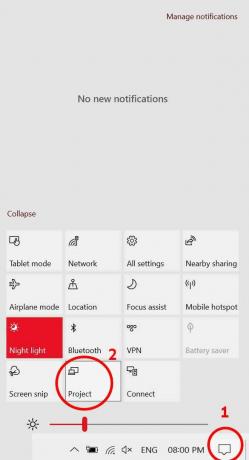
- لذلك ، إذا قمت بالنقر فوق رمز الإعلام من شريط المهام ، فانقر فوق رمز المشروع.
- الآن ، يمكنك الاختيار شاشة الكمبيوتر الشخصي فقط أو ينسخ أو تمديد أو ال الشاشة الثانية فقط حسب تفضيلاتك.

- تأكد من توصيل شاشة (شاشات) ثانوية بجهاز الكمبيوتر / الكمبيوتر المحمول الرئيسي إذا كنت ستستخدم خيار التكرار أو التمديد أو خيار الشاشة الثانية فقط.
- انت انتهيت.
يجب أن يقرأ:اعرض شاشة هاتف Android و iOS على تلفزيون Samsung
2. استخدم أسلوب قيادة المشروع
إذا كنت تشعر بالراحة عند استخدام طريقة موجه الأوامر أو كان اختصار المشروع غير متاح لك ، فاتبع الخطوات أدناه:
- بادئ ذي بدء ، انقر فوق قائمة البدأ > النوع كمد للبحث في خيار موجه الأوامر.
- انقر على اليمين على ال موجه الأمر واختر تشغيل كمسؤول.

- إذا طُلب منك ذلك بواسطة UAC ، فانقر فوق نعم المضي قدما.
- الآن ، يمكنك نسخ ولصق أي من أسطر الأوامر التالية وفقًا لمتطلباتك والضغط على مفتاح Enter:
(شاشة الكمبيوتر الشخصي فقط)
الإعلانات
٪ windir٪ \ System32 \ DisplaySwitch.exe / داخلي
(ينسخ)
٪ windir٪ \ System32 \ DisplaySwitch.exe / استنساخ
(تمديد)
٪ windir٪ \ System32 \ DisplaySwitch.exe / تمديد
(الشاشة الثانية فقط)
الإعلانات
٪ windir٪ \ System32 \ DisplaySwitch.exe / خارجي
- بمجرد تنفيذ الأمر ، أنت على ما يرام.
- يتمتع!
هذا كل شيء يا رفاق. نأمل أن تكون قد وجدت هذا الدليل مفيدًا. يمكنك التعليق أدناه لمزيد من الاستفسارات.


![تنزيل G715FNXXS3ATC1: تصحيح مارس 2020 لجهاز Galaxy Xcover Pro [أوروبا / الشرق الأوسط وإفريقيا]](/f/a520174259d80398c6c527ed032952f2.jpg?width=288&height=384)
![تنزيل MIUI 11.0.4.0 Global Stable ROM لـ Mi Mix 3 [V11.0.4.0.QEEMIXM]](/f/fd8a6693bbba1c719aae49cf47d8a30f.jpg?width=288&height=384)